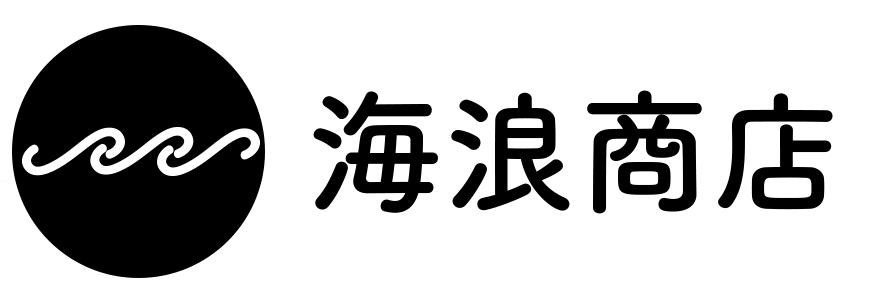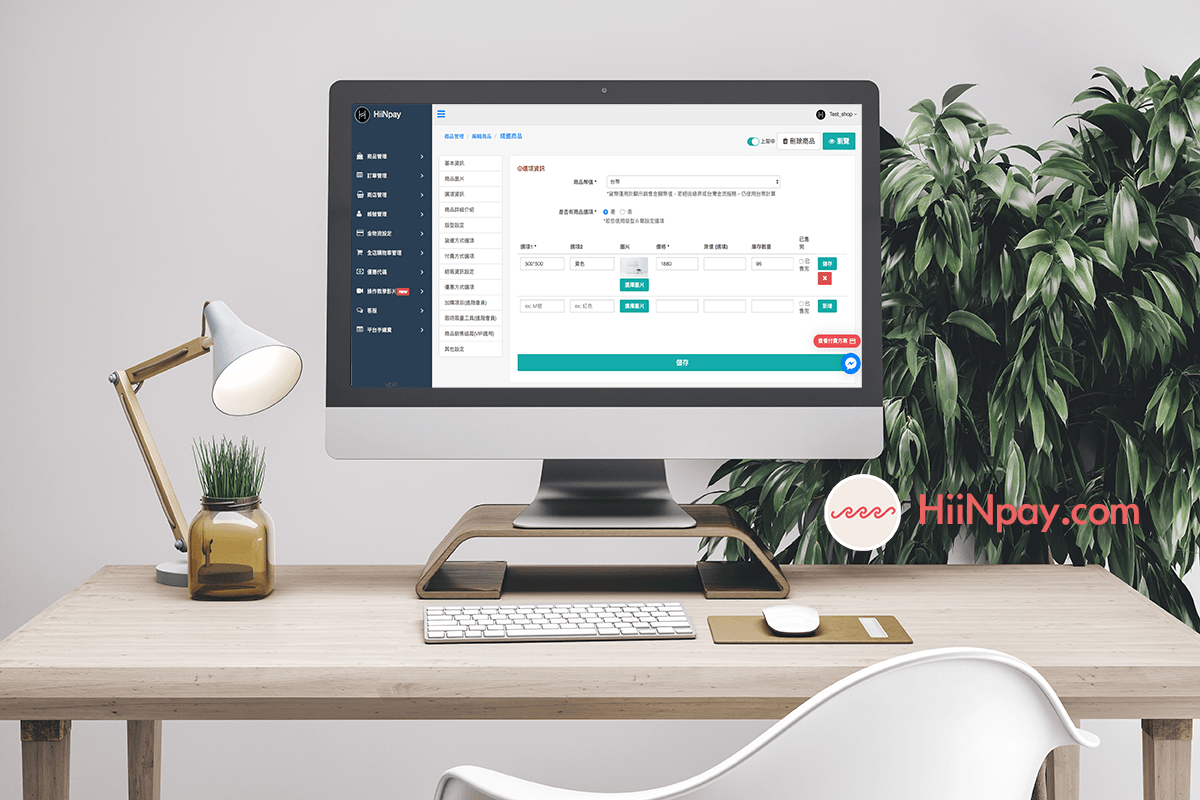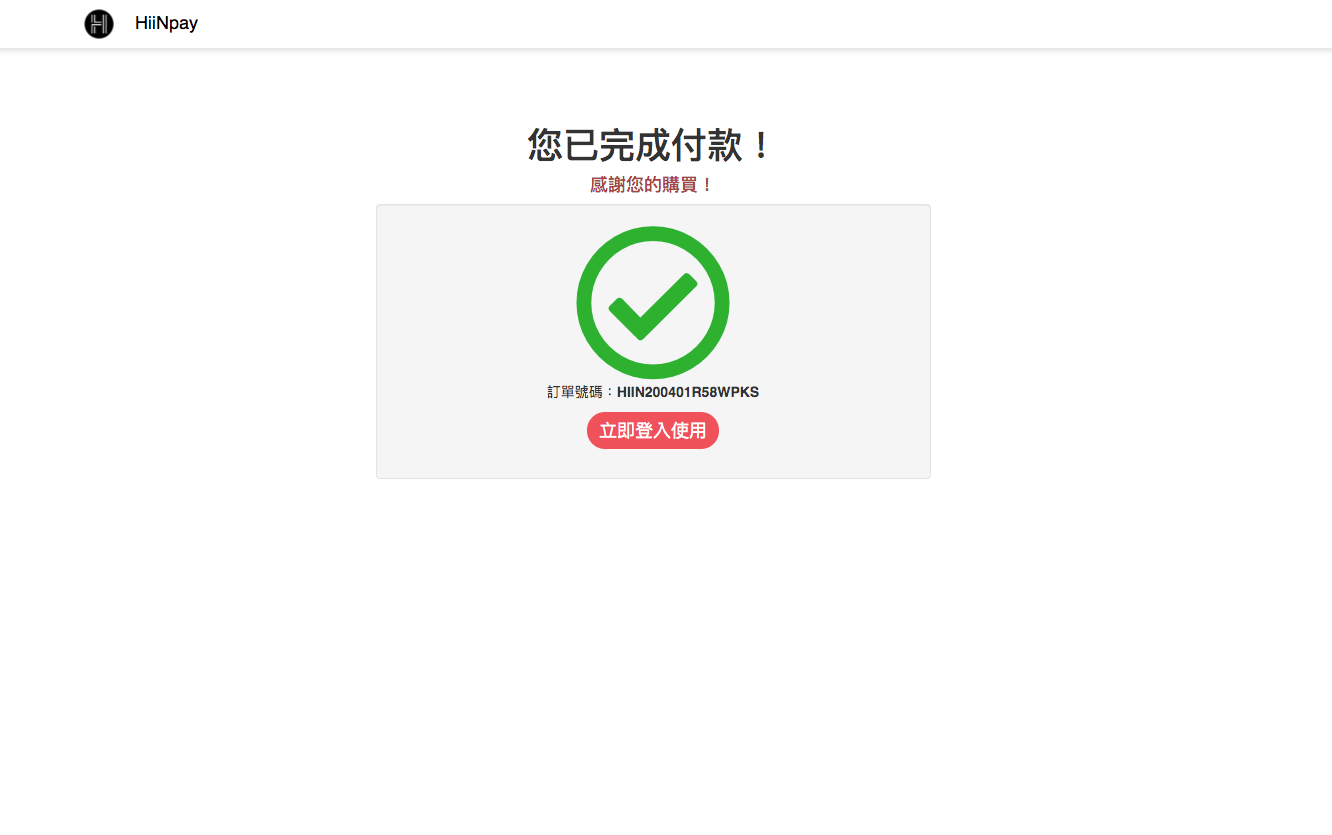如果你現在準備要在網路上開店,尚未決定該在哪裡開店?
HiiNpay或許是個不錯的第一步。
我適合嗎?為什麼不選品牌電商
哪些人適合開一頁式商店:
- 啟動金或資本不是很多的小型商家
- 剛入門尚未有足夠的品牌能量,想要盡快開始銷售商品
- 商品種類很少,希望能將每一個商品打造為爆款
- 不想被其他平台抽成,希望利用網路廣告將行銷成效控制在自己手上
- 不想要將自己的產品和其他產品同時被比較,希望客戶只專注在單一產品
我很快地說一下原因,如果你想要看更詳細的分析可以參考這篇~
- HiiNpay的開店成本低,年付方案最低從$3588起就可開始開店
- 以抽成來說,只有VIP方案需抽成(0.6%業界最低)
- 一頁式接觸客戶的流程是非常直接且有效率的,直接是廣告點擊、選購、結帳
- 進入你的銷售頁後,只告訴客戶一件事『就買這件商品吧』,不需要再比較、看別的資訊
- 經過證實這樣的銷售模式比起放在傳統購物車電商網站中的轉換率高出15–25%,當然商品描述的內容也是重點之一
進入正題,如何快速開店
1. 註冊
https://www.hiinpay.com/signup
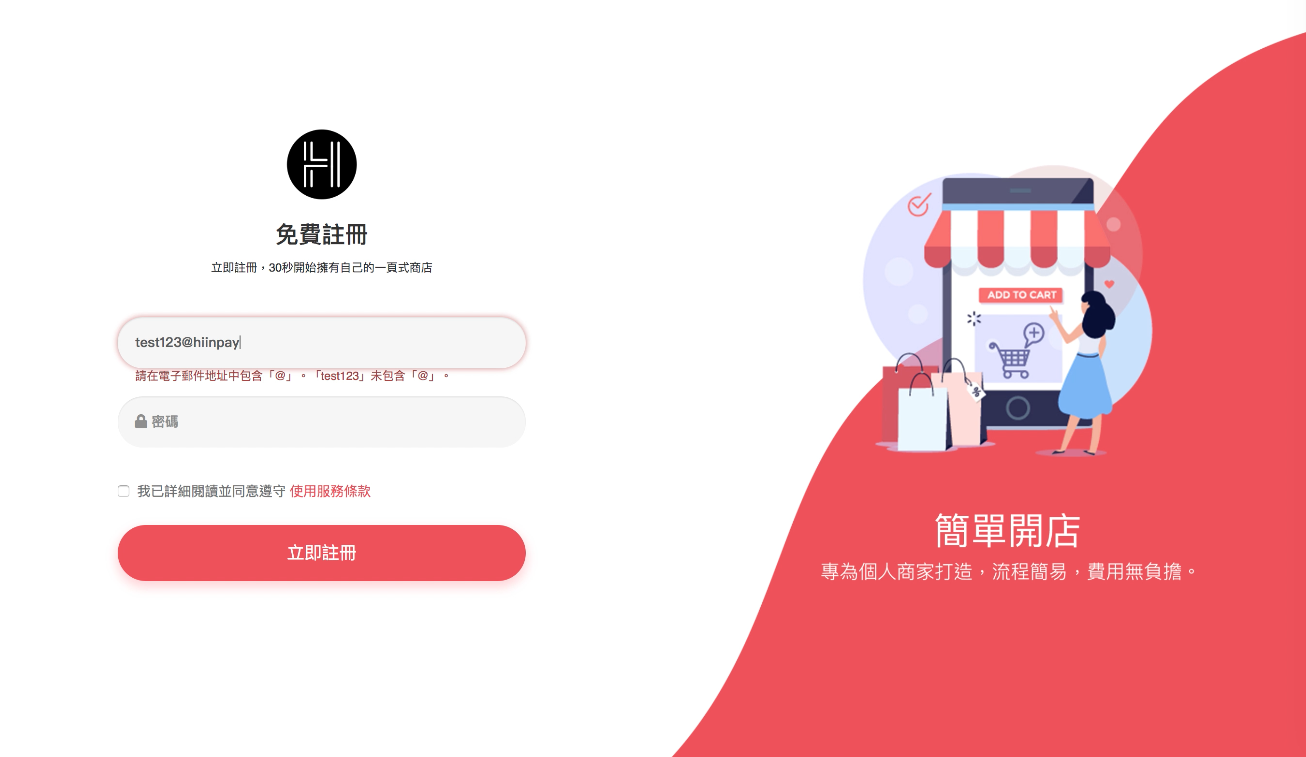
註冊HiiNpay.com
*註冊成功後可享有7天VIP免費試用
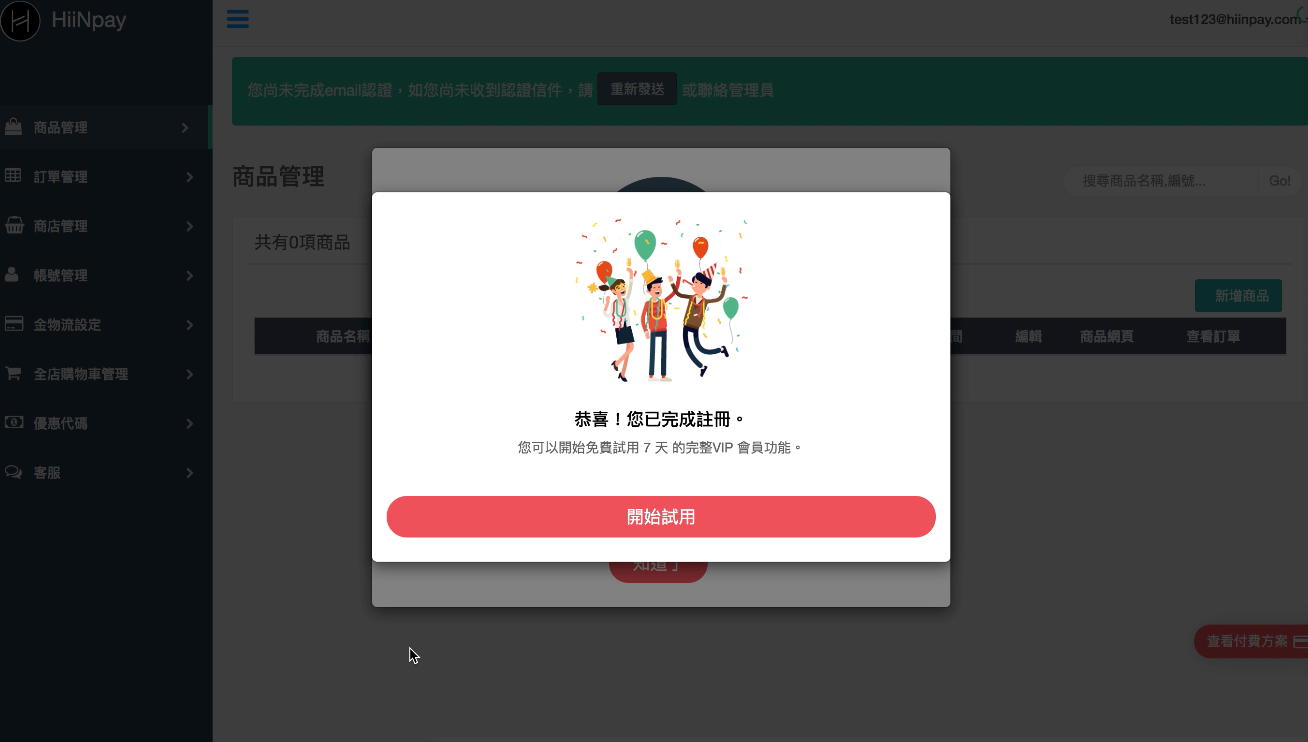
免費試用HiiNpay.com
2. 驗證信箱
註冊後系統會寄送驗證信到你的信箱。
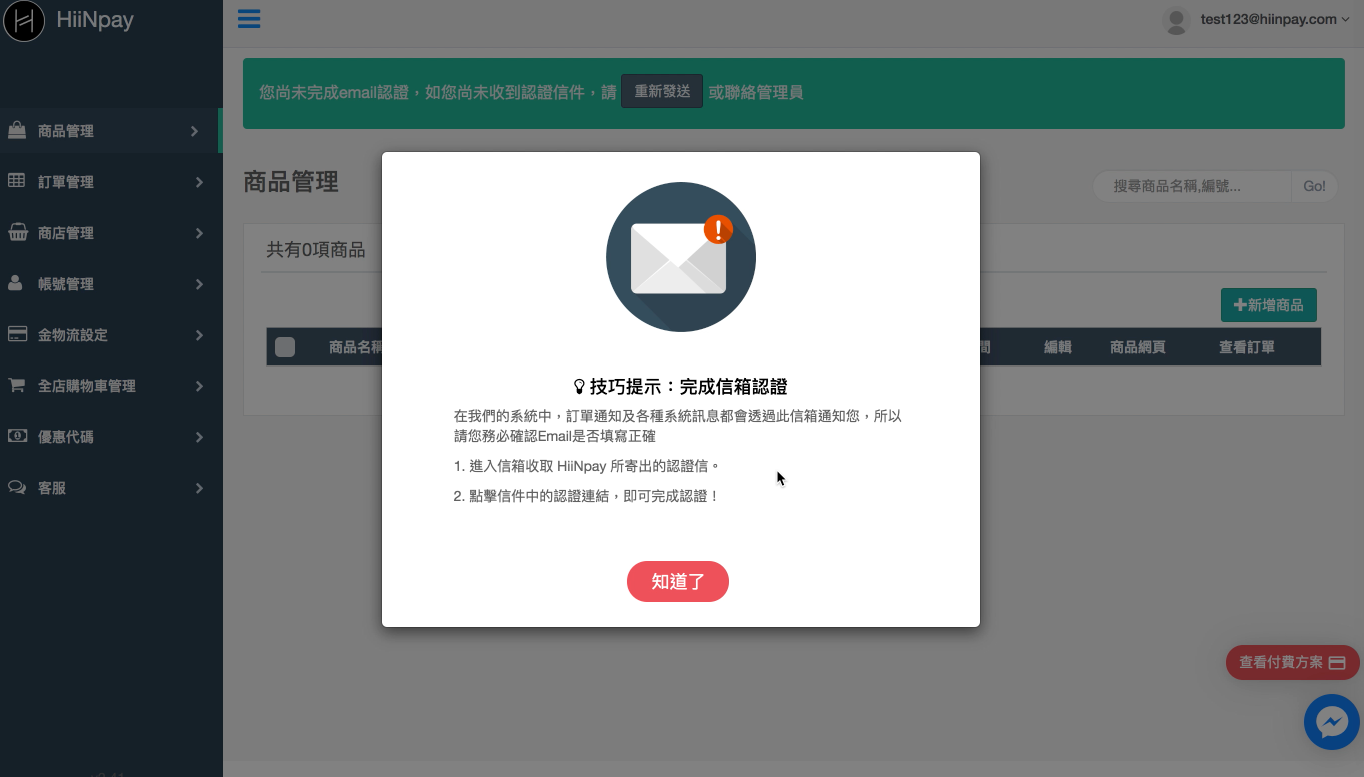
驗證信箱 HiiNpay.com
要到你當初填寫註冊的email 信箱去收取驗證信,點擊驗證連結自動完成驗證。如果你發現一直沒收到信,很可能是 email 填寫錯誤,請直接與客服人員聯繫即可解決 [email protected]
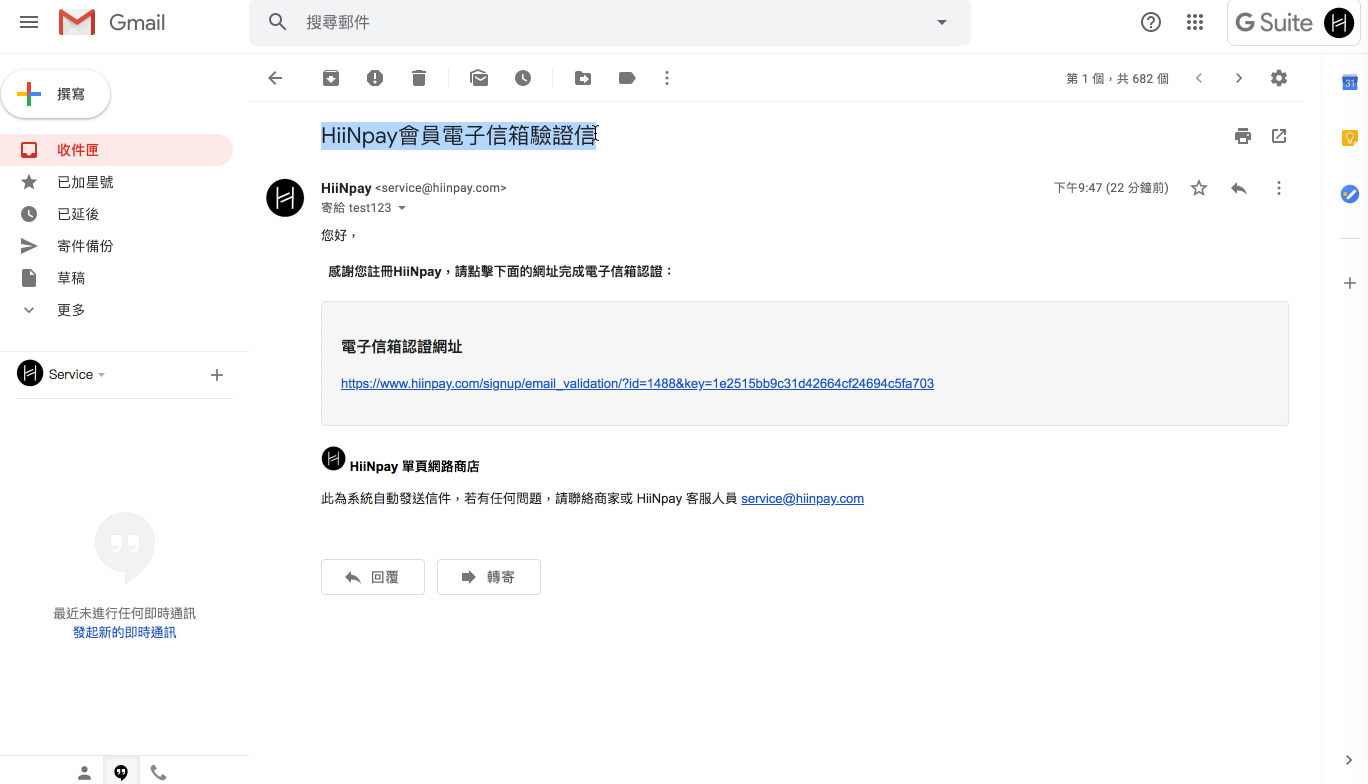
3. 購買方案
若想要先試用所有功能,可直接使用試用版的VIP方案功能,一共可試用7天。但若是想要立即可以上架商品對外銷售商品則需要付費後才可以對外開放。簡單說一下原因是為了防止過去有一些不肖商家藉由免費試用期對外販售不實商品,因此我們開始取消試用期可上架的機制。
3.1 在管理後台右下角點選查看付費方案按鈕。
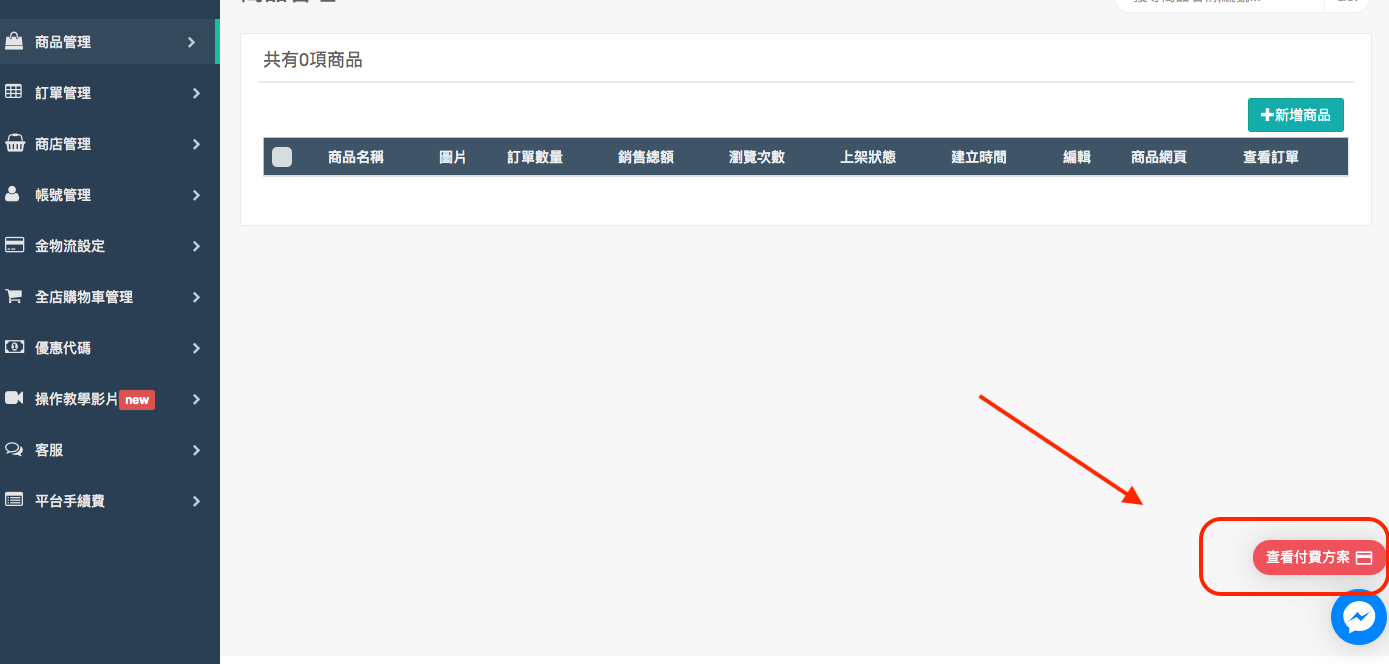
3.2 點選所需方案:
簡單講一下三個方案主要的差異:
1. 如需串接線上金流需進階以上方案
2. 如需串接FB/Google廣告流量分析,埋入像素等追蹤碼,需VIP會員
3. 三種會員可上架銷售頁數量為 10頁/30頁/100頁
4. VIP會收取0.6%交易手續費
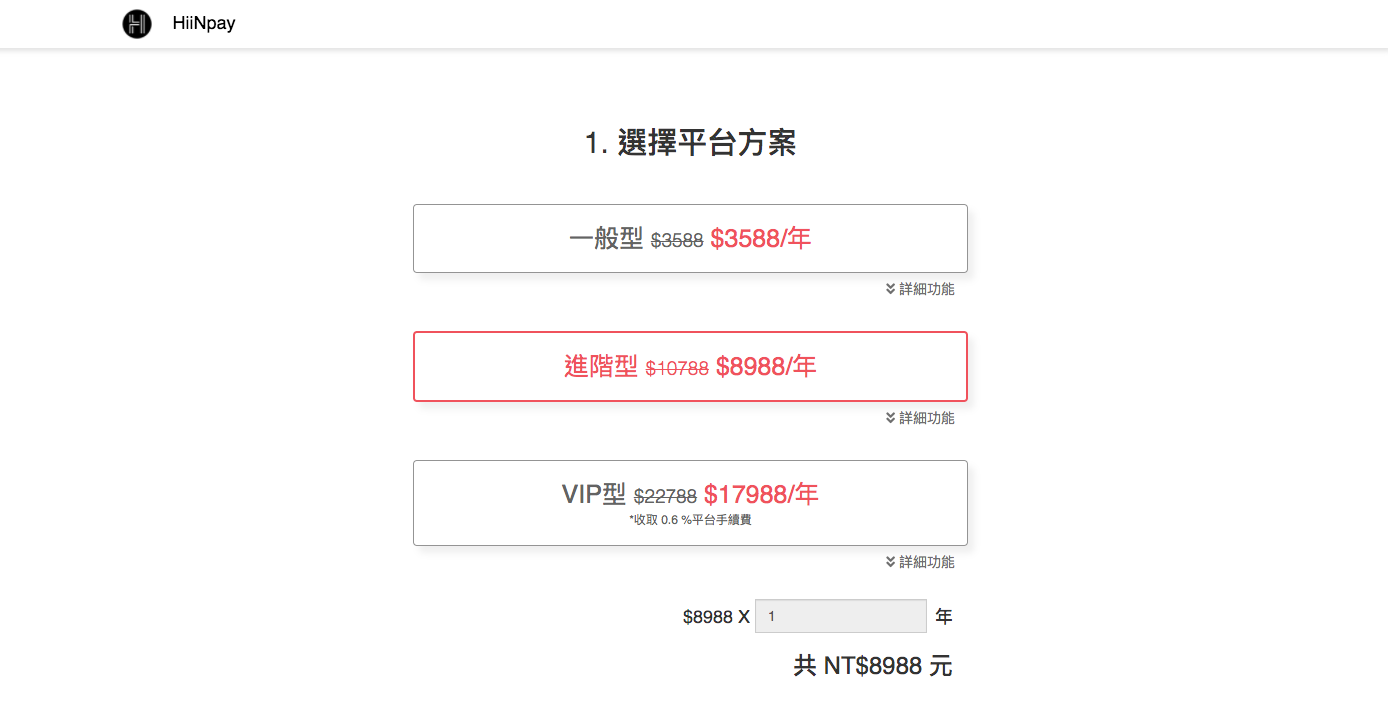
3.3完成付費流程
選定方案後選擇付費方式,完成付費流程,完成付費流程。由於我們串接綠界金流,因此會跳轉至綠界的刷卡/ATM選擇銀行的流程,請安心完成付款,不要半途跳走,不然該次付款會失敗!
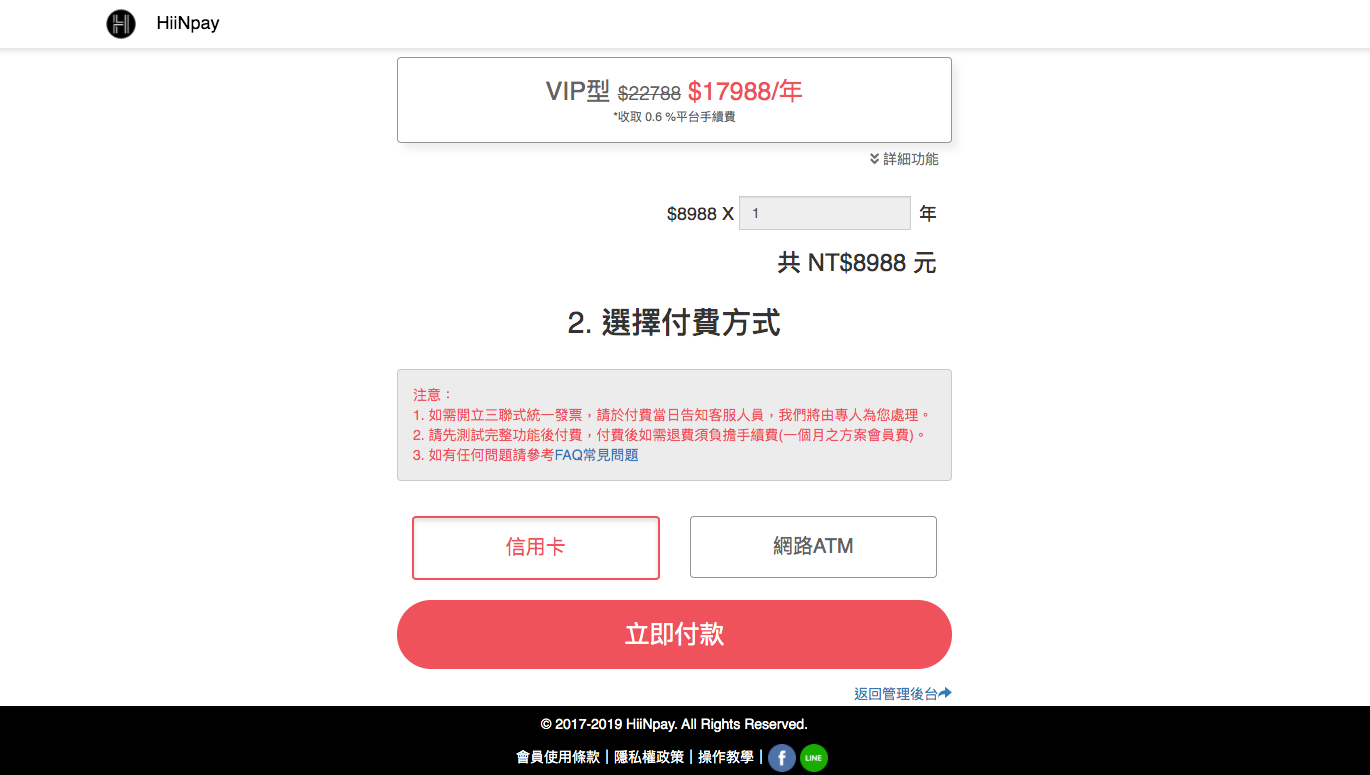
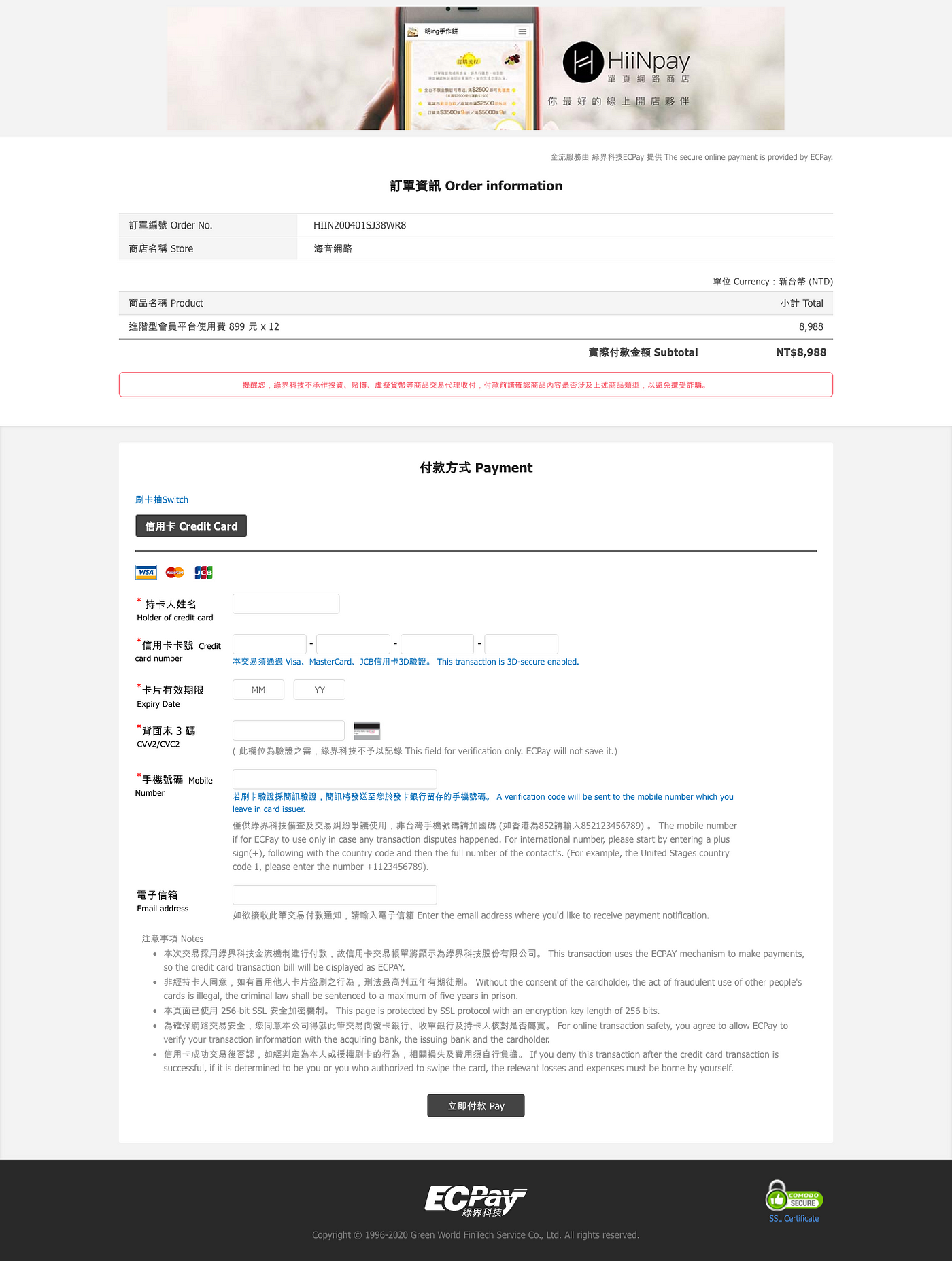
*這是刷卡付款方式
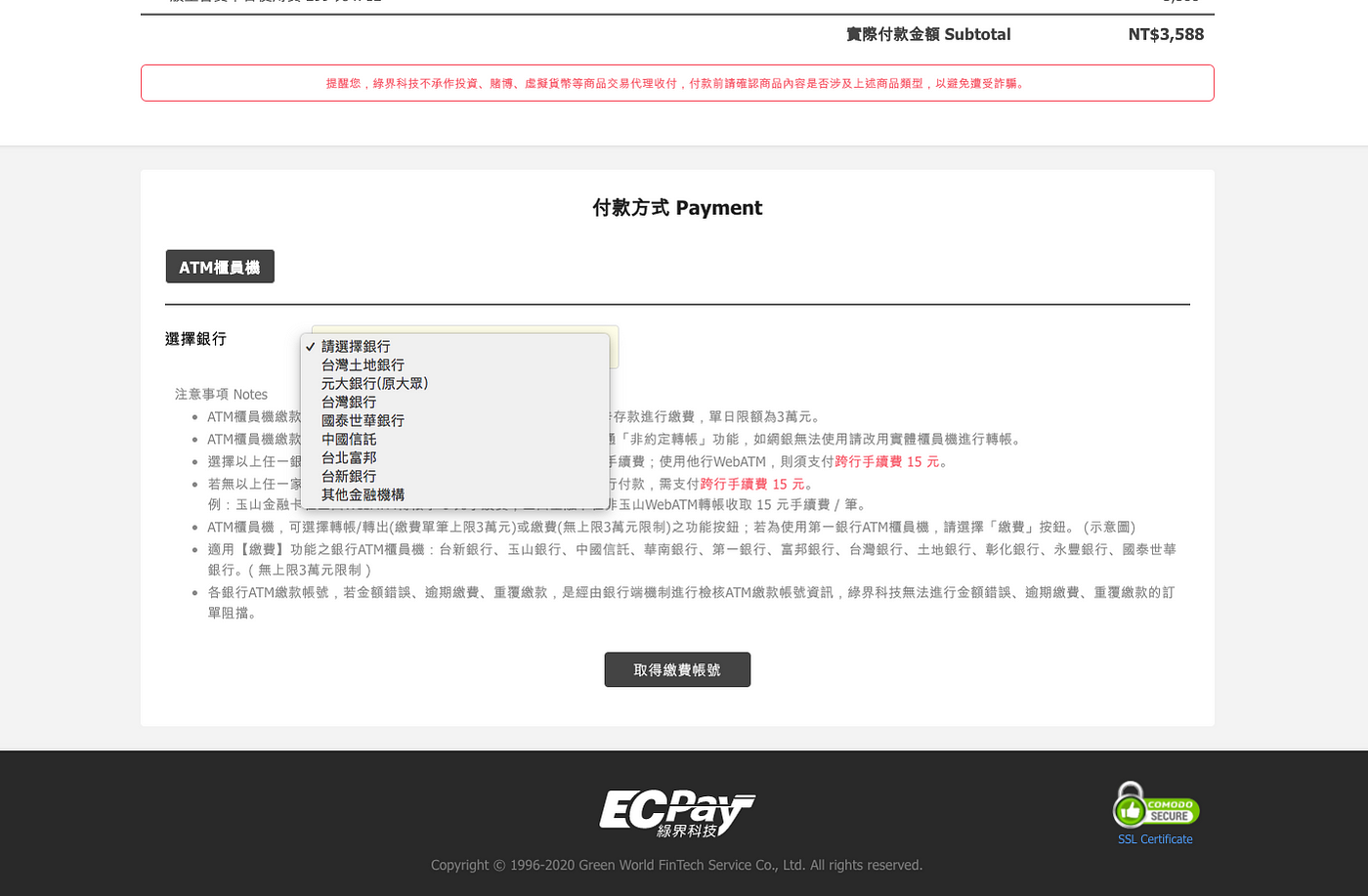
*這是ATM轉帳頁面,可選擇自己有的銀行節省轉帳費用
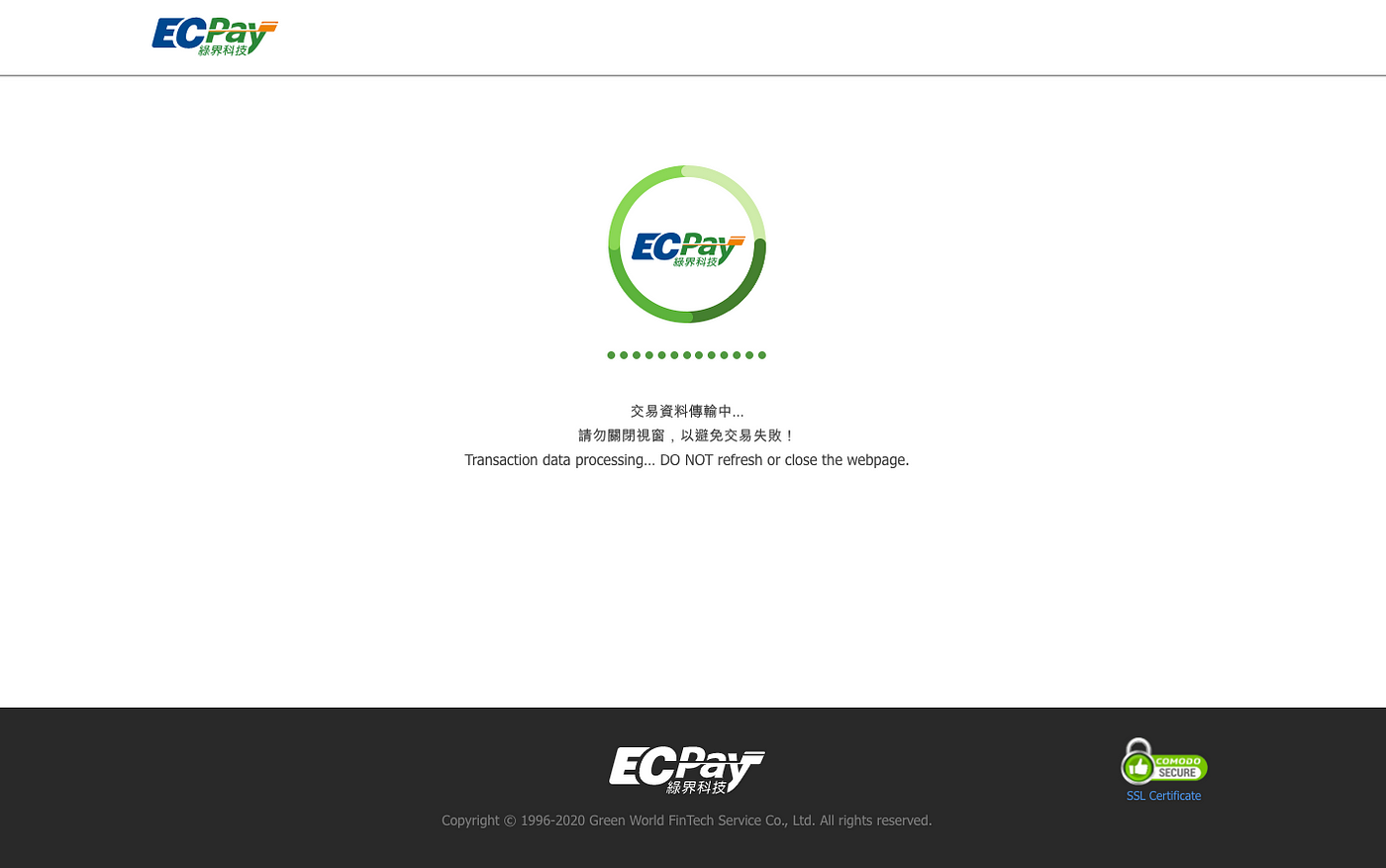
*跳轉至綠界的刷卡/ATM選擇銀行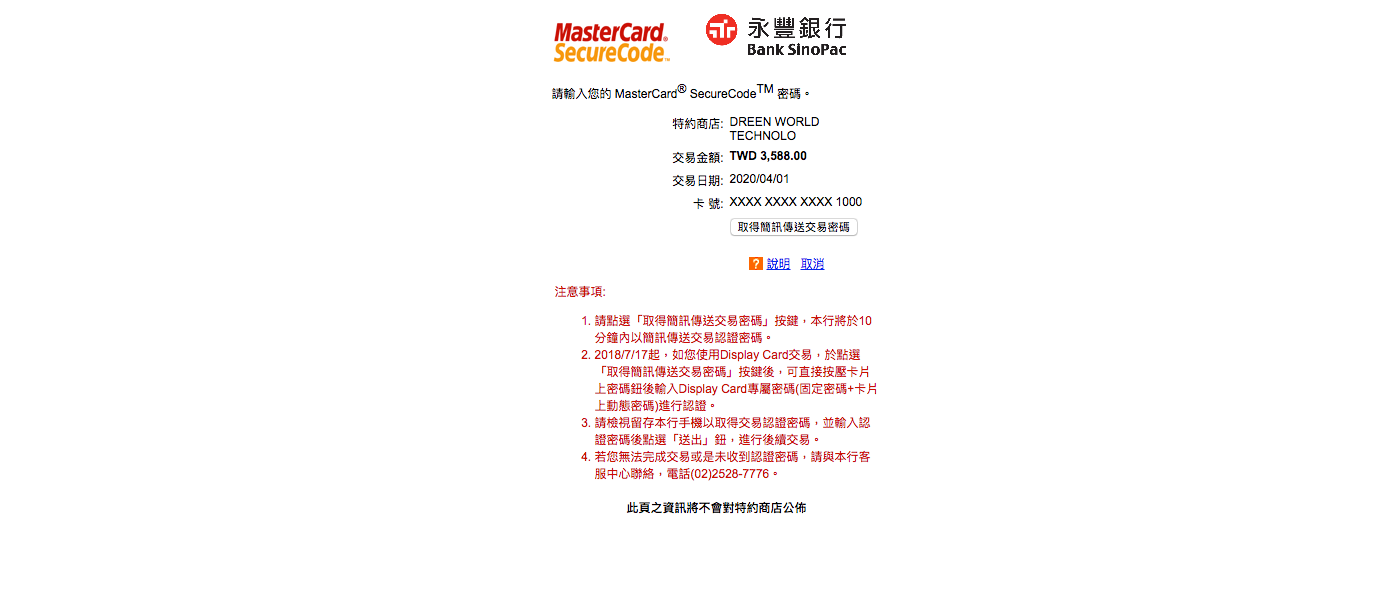
*刷卡會需要經過簡訊驗證
3.4 完成付款後會跳到成功付款畫面,可立即登入開始使用正式版
*成功付款畫面,若你選擇ATM則會顯示轉帳帳號,請盡快完成轉帳系統才會自動開通
4. 編輯帳號資料
請正確填寫會員的個人資訊。另外,在系統通知信欄位中可以填寫多個email,需以逗號分開。就可以同時讓多位管理員收到新訂單、系統信件。
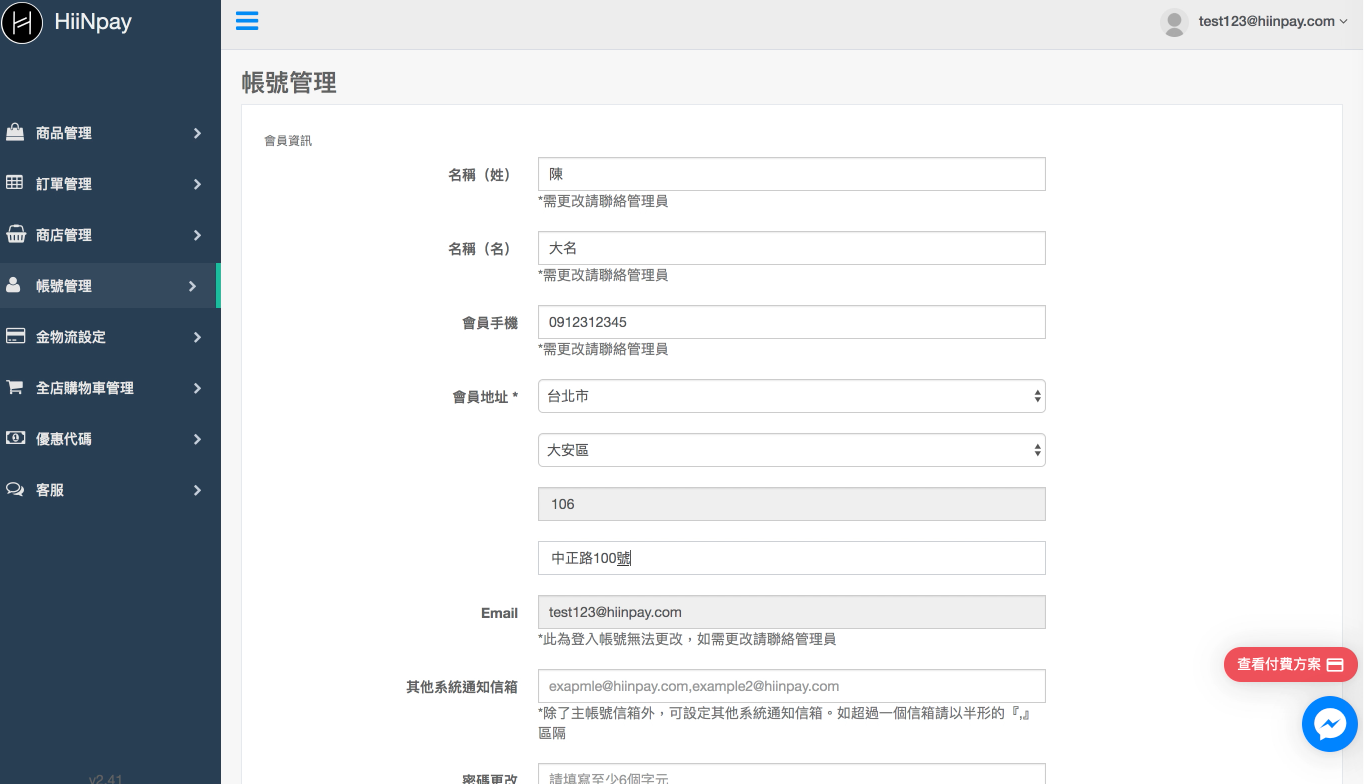
5. 編輯商店資料
編輯關於商店資料像是商店名稱、logo上傳、首頁橫幅圖、客服聯絡資訊等。
5.1編輯商店資訊
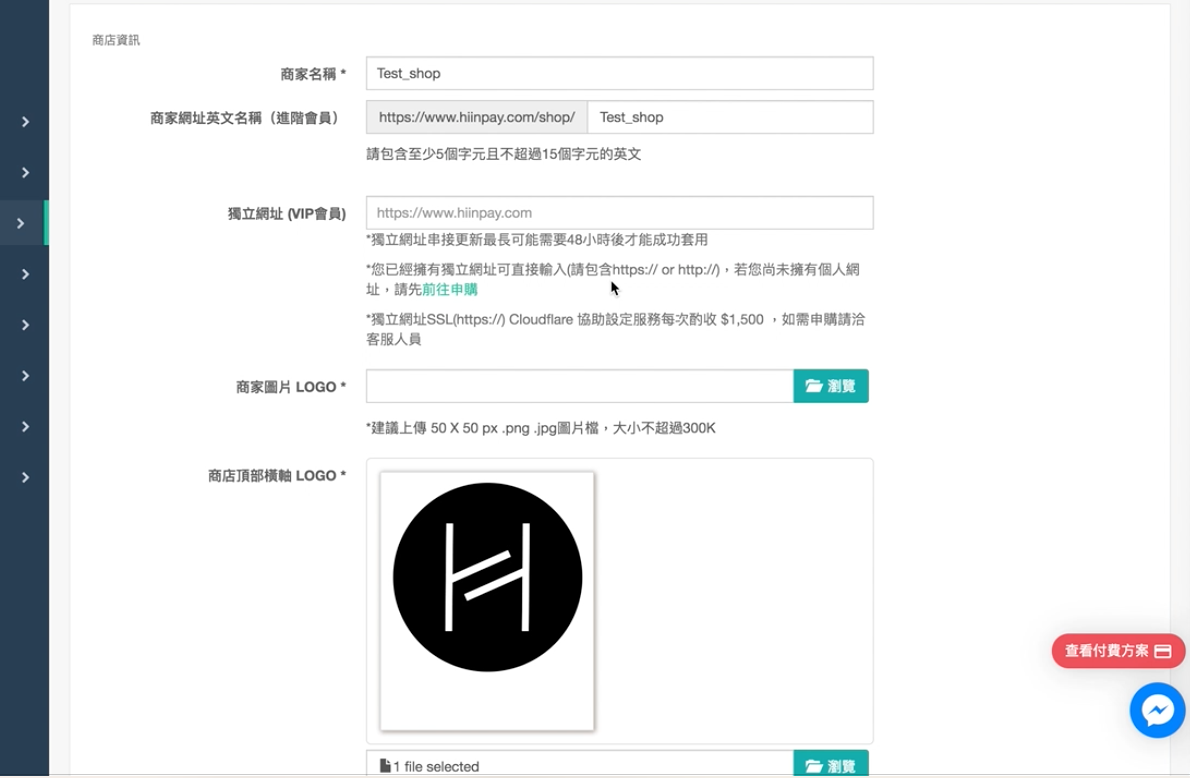
*需注意獨立網址需於VIP正式付費方案才能套用,並且需事先購買完成後與客服人員聯繫。
5.2 編輯商店首頁
*需注意商店首頁需進階會員以上才有支援,首頁可直接列出你的所有商品目錄,如下圖。
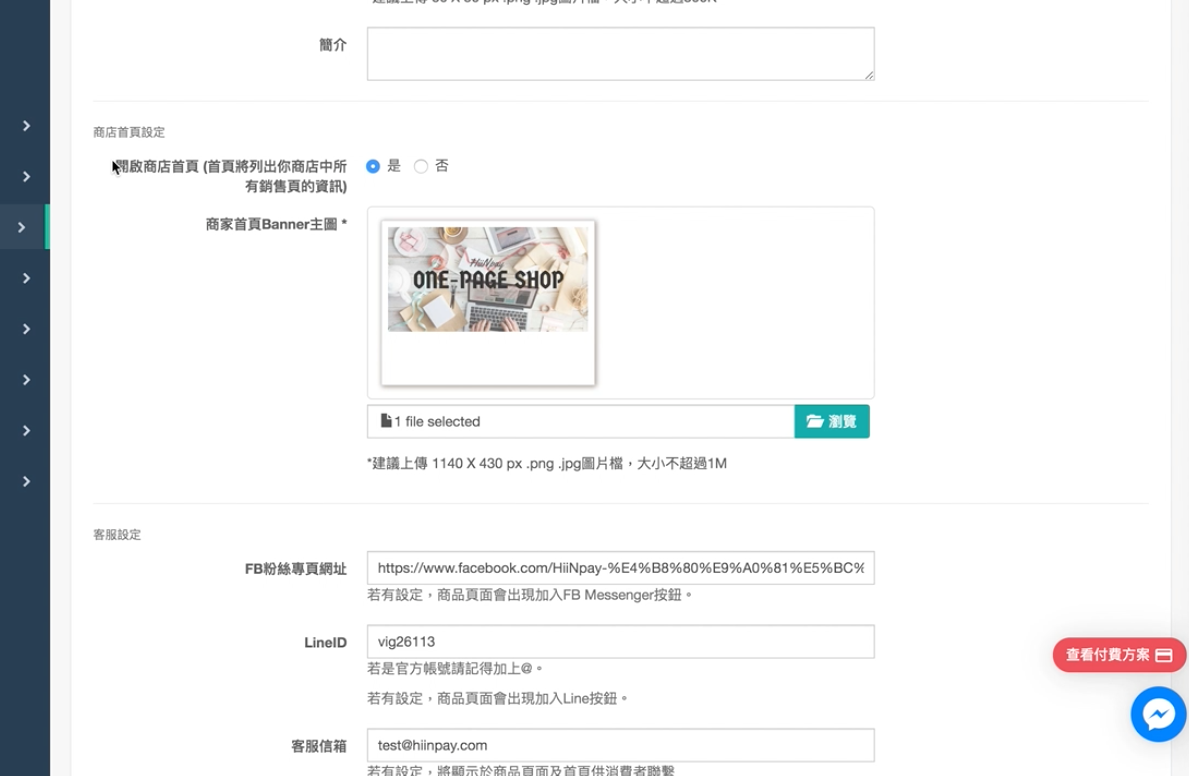
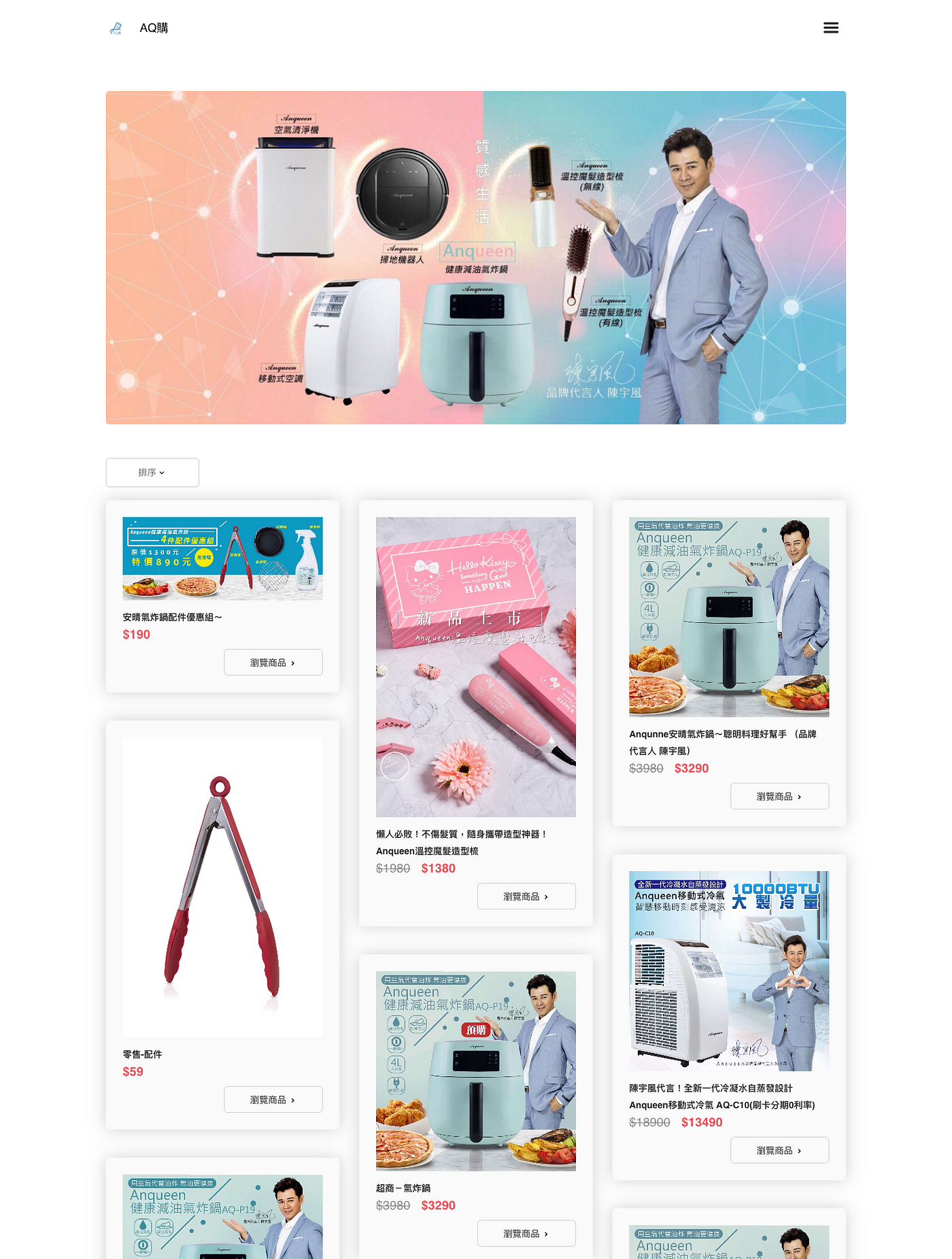
5.2 編輯客服設定
填寫客服資訊後可在銷售頁中自動增加客服聯繫漂浮按鈕,如右下圖。
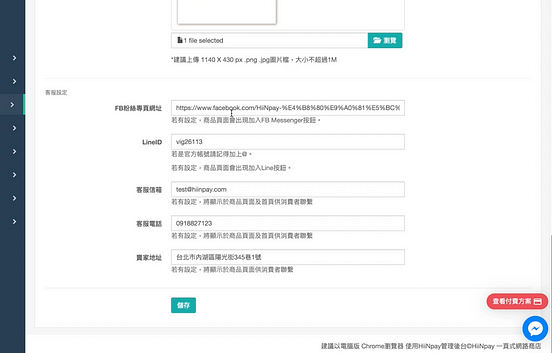
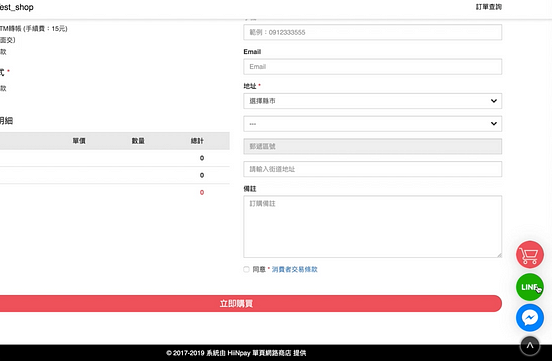
6. 設定金流
6.1 設定銀行帳號
若你是購買一般會員,只需設定你的匯款銀行帳戶
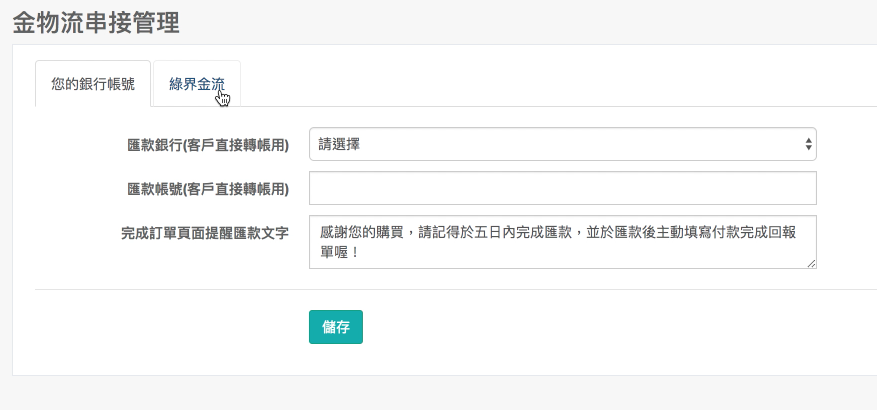
6.2 設定綠界金流
若你購買進階會員或VIP會員則有支援綠界金流。
6.2.1 申請設定綠界會員
請先至綠界官網申請免費會員,此部分就不另外示範。
綠界官網:https://www.ecpay.com.tw/
6.2.2 至綠界後台複製商店代號、介接HashKey、介接HashIV
登入綠界管理後台後,在 系統開發管理>系統介接設定>介接資訊,複製商店代號、介接HashKey、介接HashIV 這三組代碼。
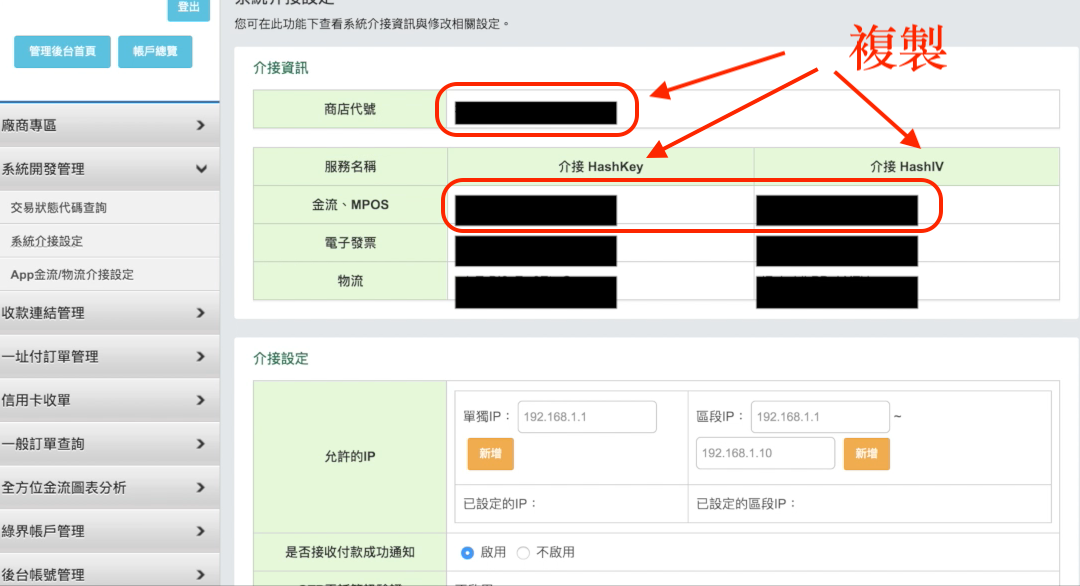
6.2.3 回到金流設定處貼上對應資訊
分別貼上三組代碼後,要注意若需要電子發票或刷卡分期功能,需與綠界客服聯繫另外開通,若你沒有特別開通其中一種服務就是沒有開通。請保留設定為『否』,以免系統出錯。
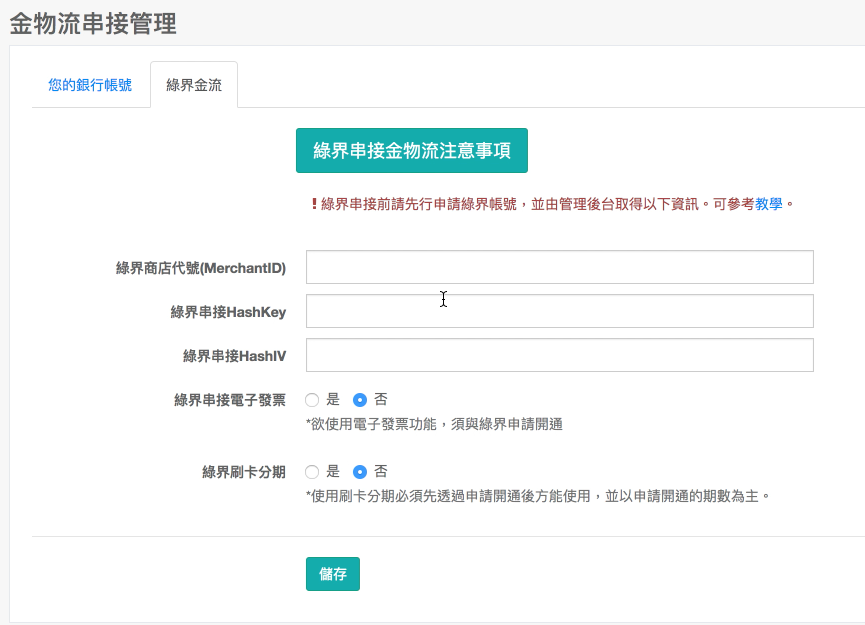
7. 新增商品
7.0.1 在商品管理頁點選新增商品
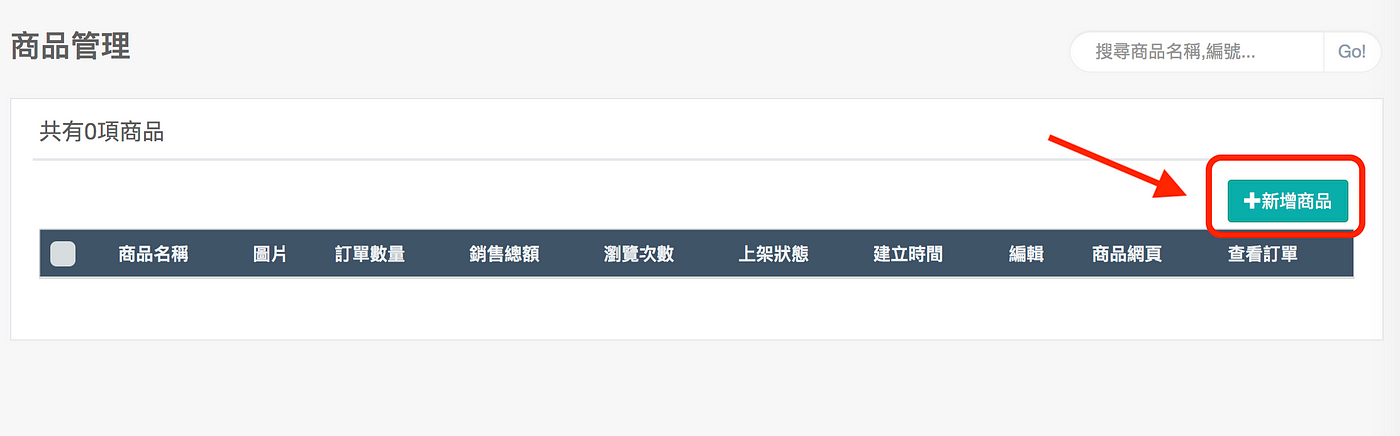
7.0.2 編輯商品名稱、版型等資訊,點選儲存。
版性有分A、B兩種版型可選,A版型較為類似傳統購物網站排版方式,適合只有簡單商品描述、商品照片者使用。B版型則是現在一頁式網站大量使用的版型,幾乎全部由圖片堆疊而成,適合有非常多廣告圖文的商家使用。
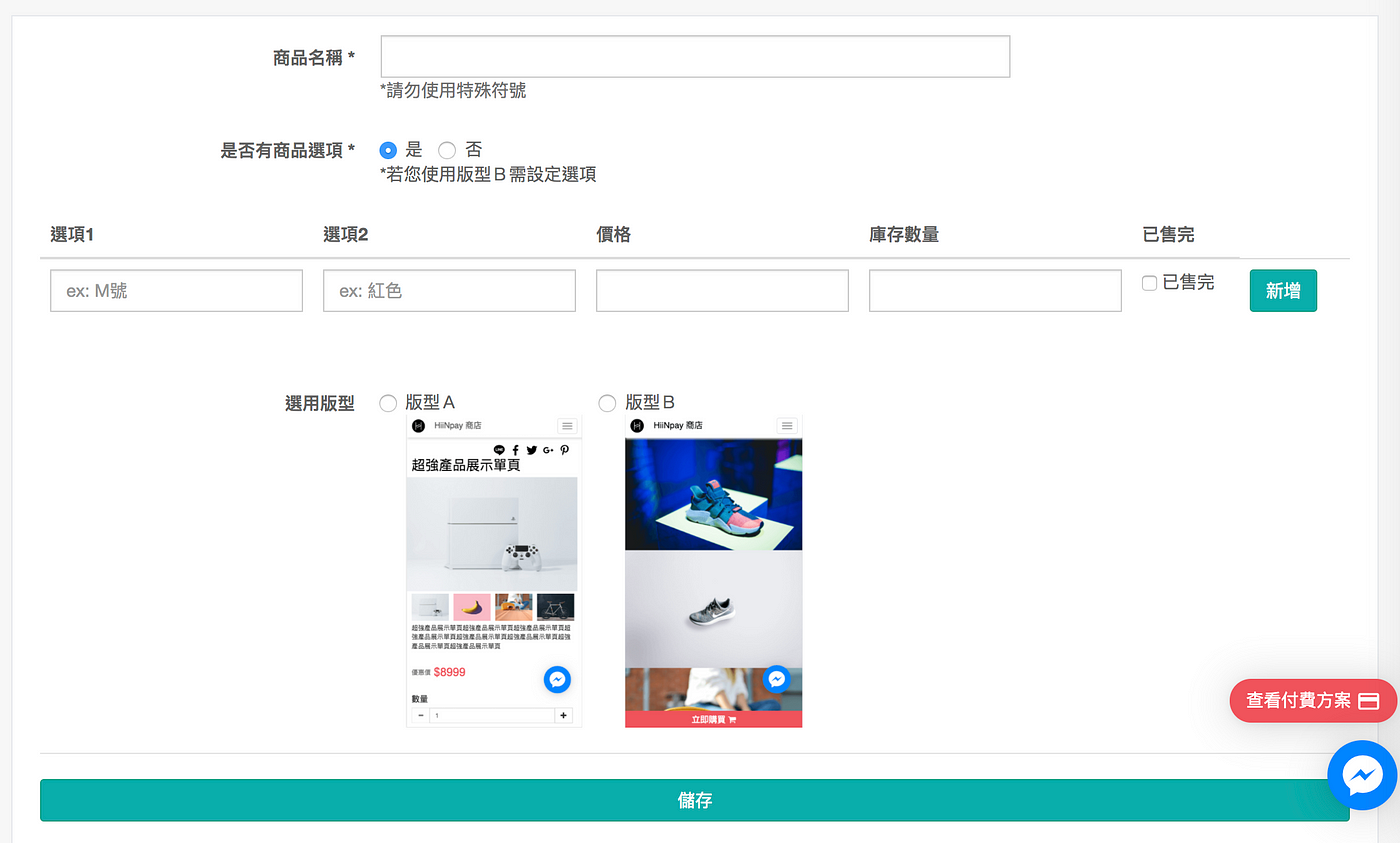
7.1 設定商品選項/價格
儲存後會進入完整的編輯模式,依照你的需求依序設定商品的各個選項及價格。選項可設定最多兩層,例如衣服有分尺寸及顏色,此時可能有的選項有白色/M、紅色/M、白色/L、紅色/S、紅色/XS、黑色/XS 等。如果有該選項的代表性圖片可以在圖片欄位中選擇圖片。
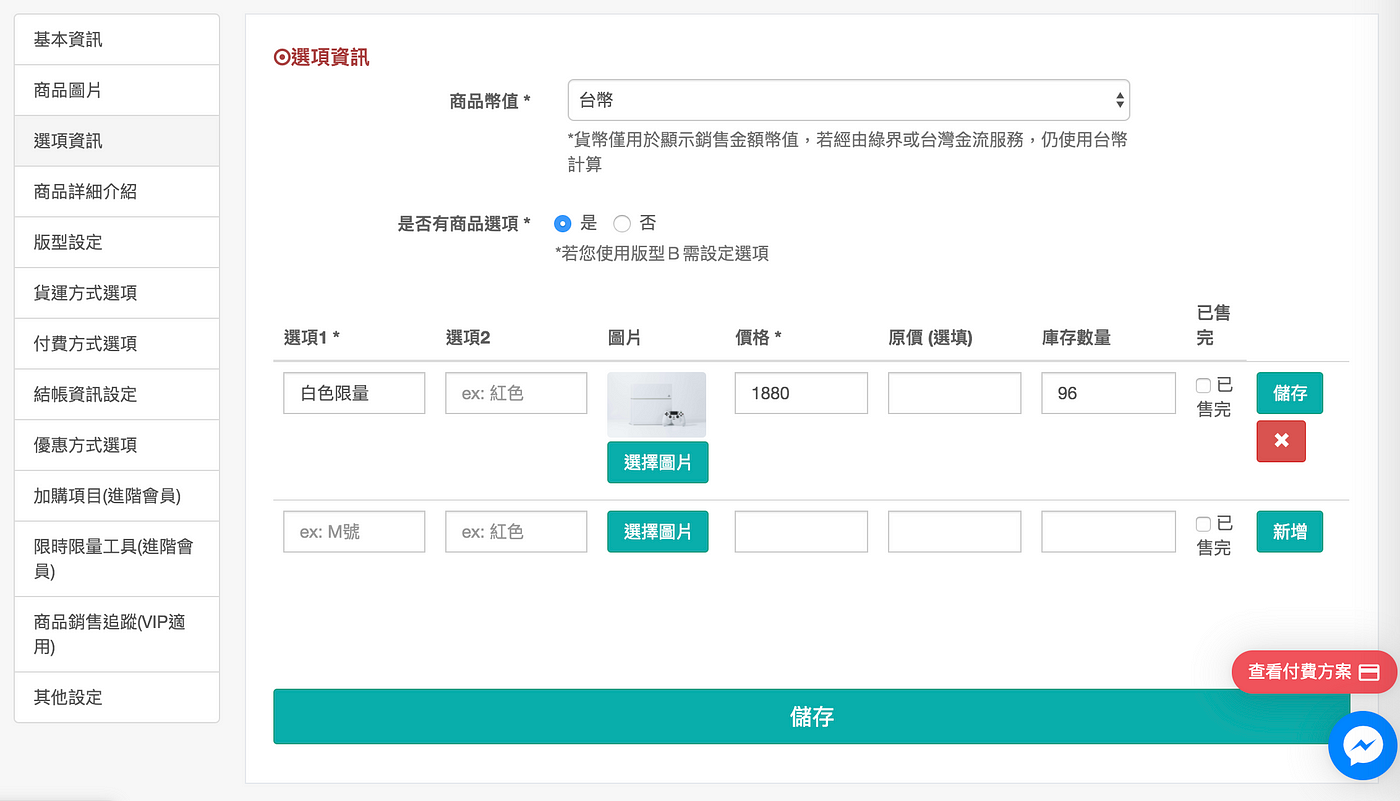
7.2 編輯文案/上傳照片
7.2.1 如圖,商品詳細介紹內容/規格描述/注意事項皆為文字編輯器的編輯方式,使用者可自由運用。
****特別注意若版型選擇B版型,所有商品的圖片皆需要在此上傳
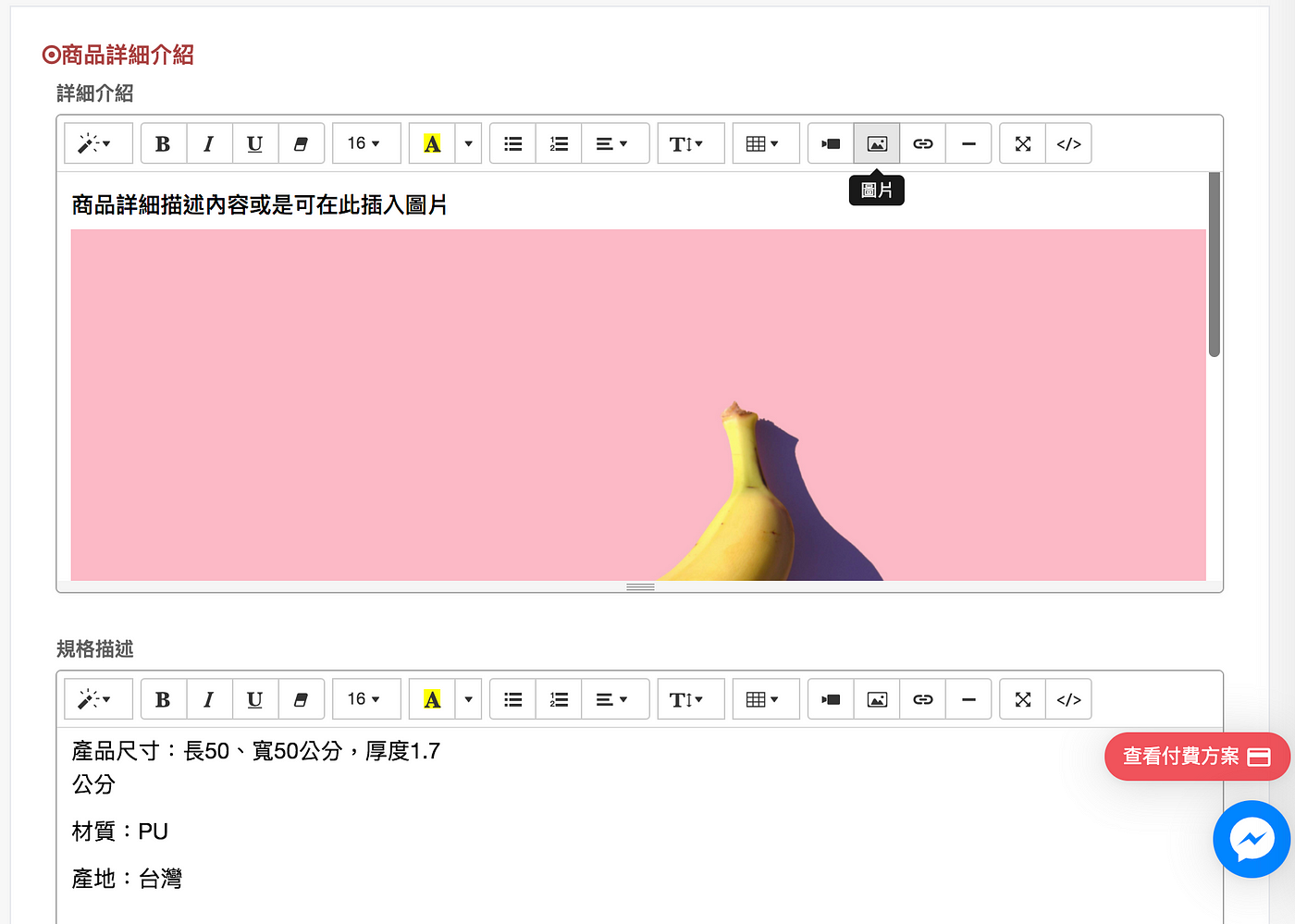
圖片上傳方式可點選編輯器中的圖片直接上傳資料夾指定圖片即可。
**圖片不需特別編輯大小,為因應RWD(響應式)設計,我們自動將所有圖片的寬度設計成滿版呈現。
7.3 開啟付費方式/運送方式
再來最重要的是付費方式及運送方式,你可以自行決定想要透過哪些方式收費收取費用。
***請注意一般會員只能開放貨到付款、銀行轉帳等方式,若要串接線上金流像是超商取貨付款、刷卡、網路ATM等需要進階以上方案才有支援喔
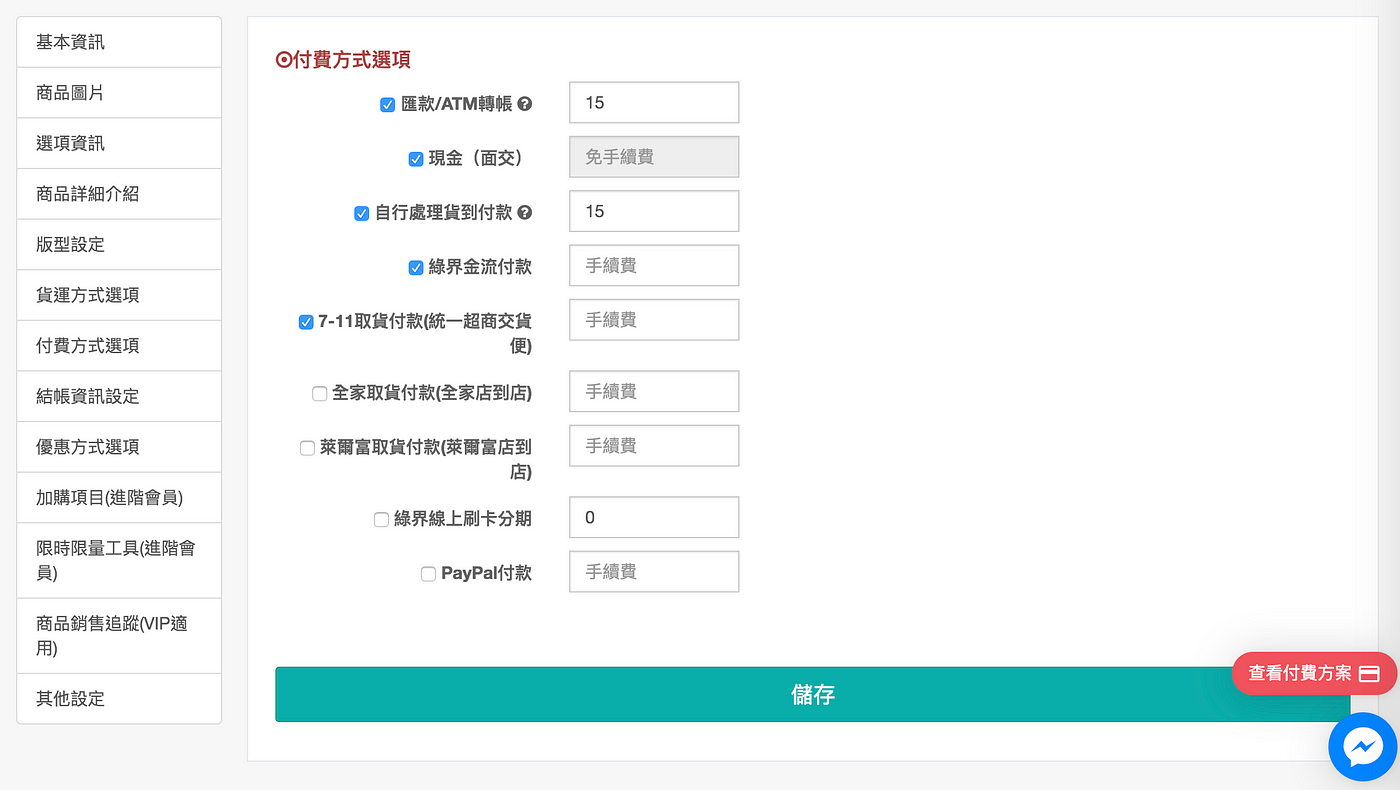
付費方式設定 HiiNpay.com
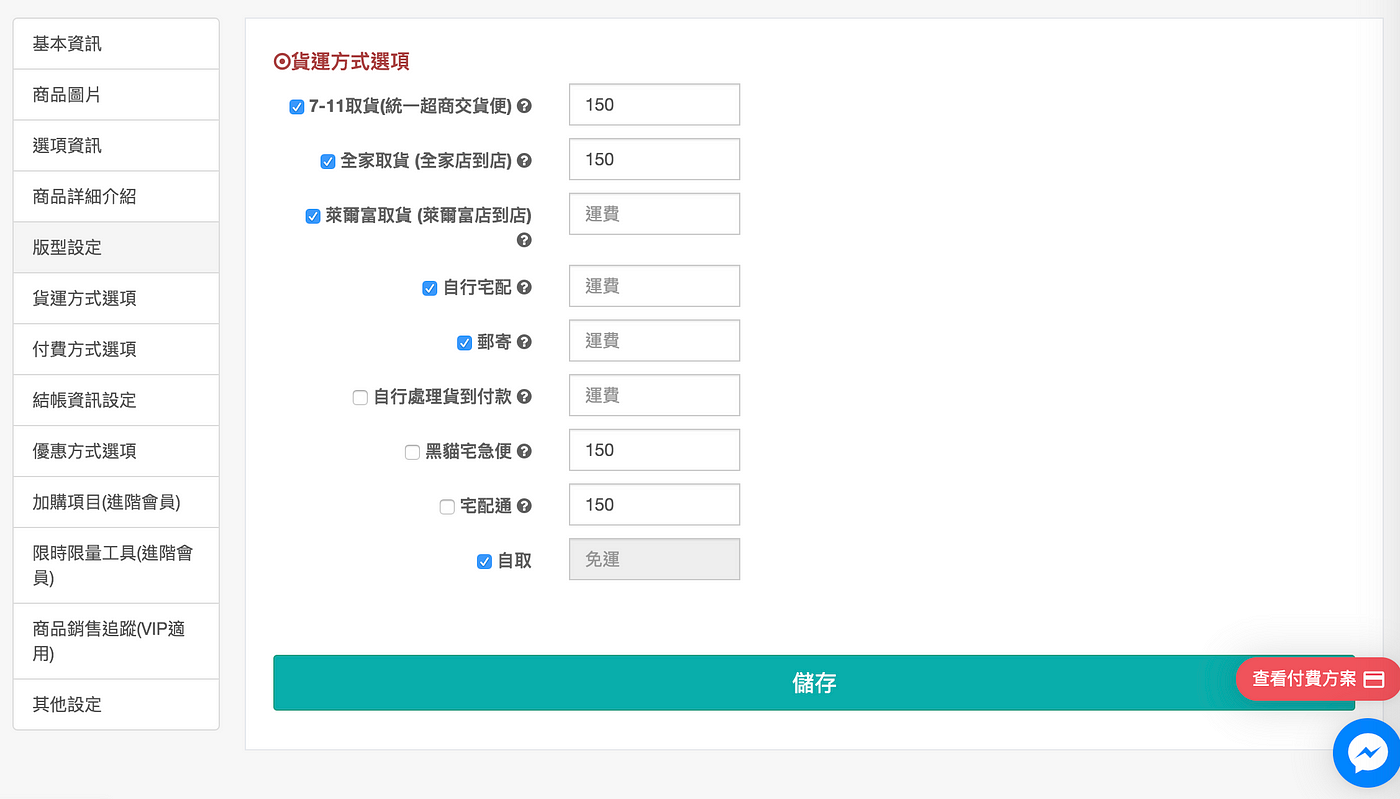
貨運方式設定 HiiNpay.com
7.4 其他設定(優惠設定、像素追蹤等)
另外可以依據商家自行的需求設定像是優惠方式或 FB像素、GA 追蹤碼等廣告追蹤串連(VIP才有支援)。
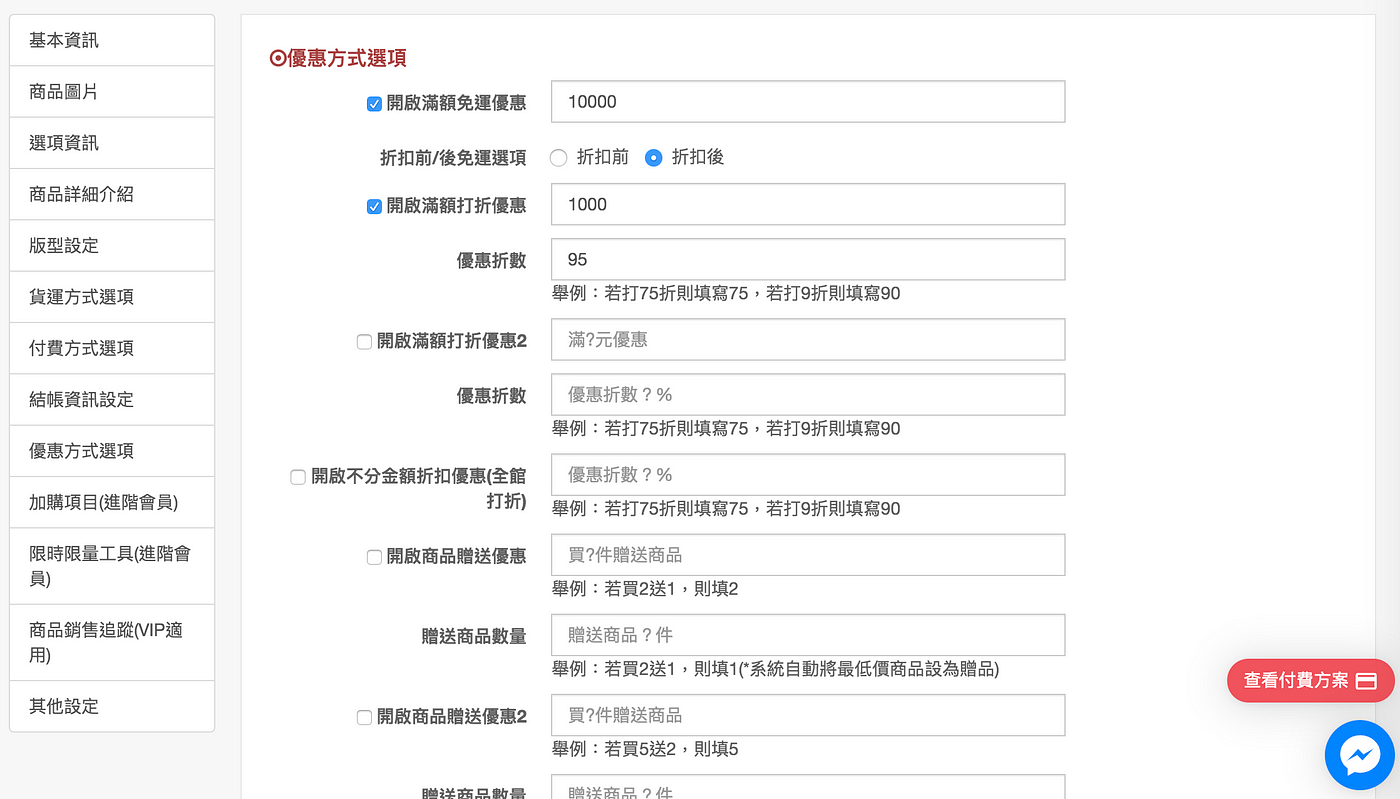
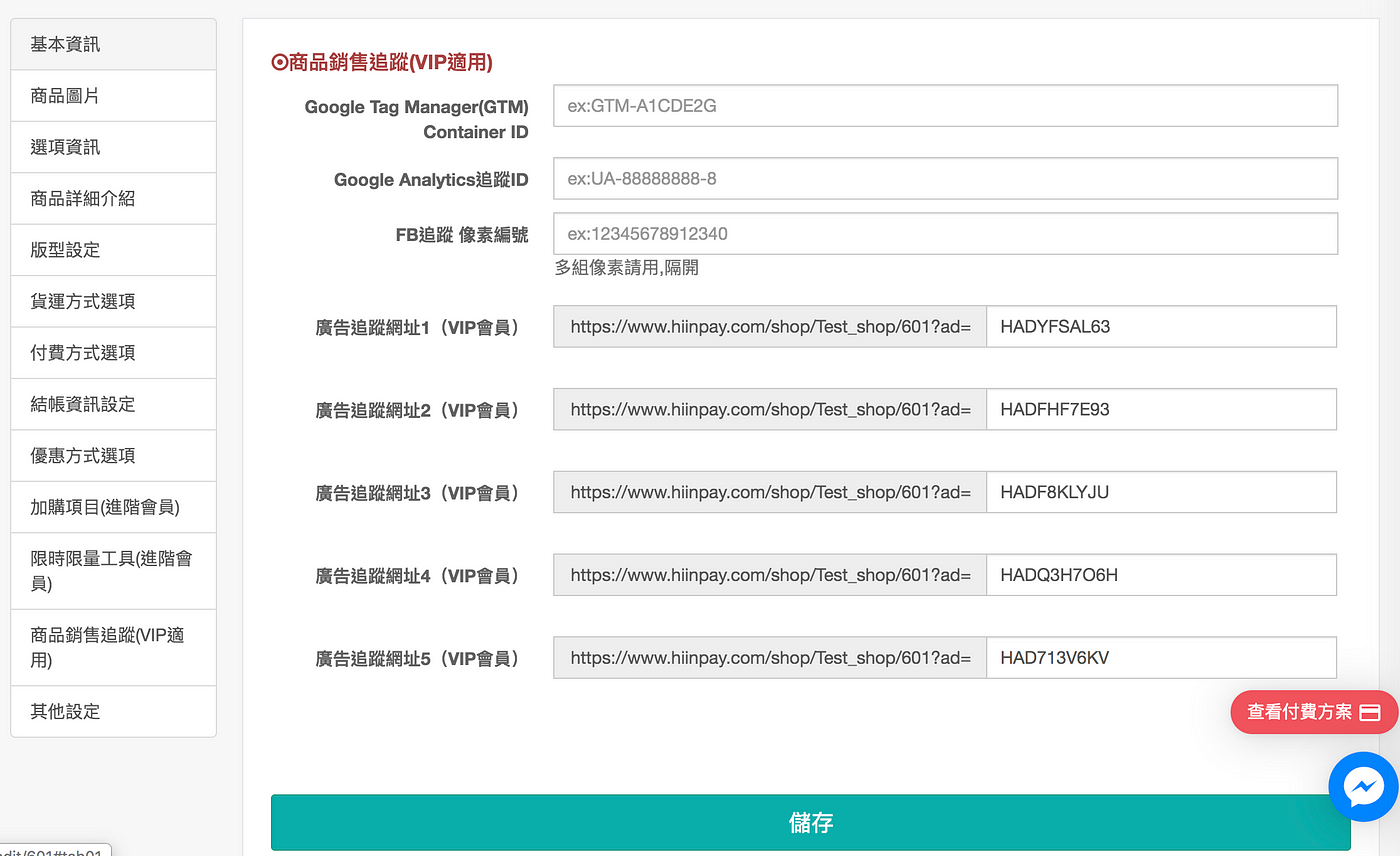
8. 上架開賣啦
設定完畢後,最重要的,要記得上架才能對外開放此連結喔。
方法1:在編輯頁面中上方可直接開關上下架。
方法2:在商品管理列表中,可直接透過上下架按鈕開關上下架。

然後最後最後,要怎麼去看上架後的商店呢?
方法1:在編輯頁面中上方『瀏覽』按鈕,可連結至銷售頁。
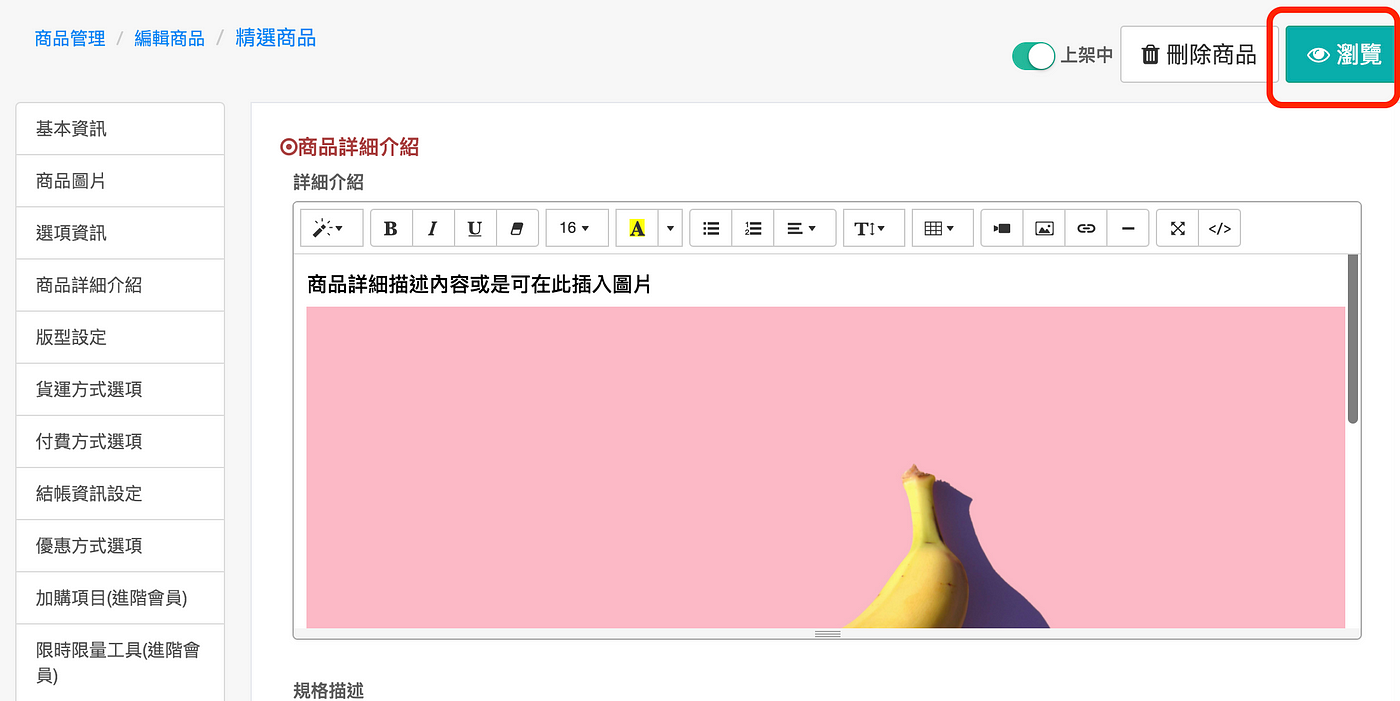
方法2:在商品管理列表中,在想觀看的那一列中,找到一個連結icon的按鈕點選,也可連結至商店,還可以複製商店網址。
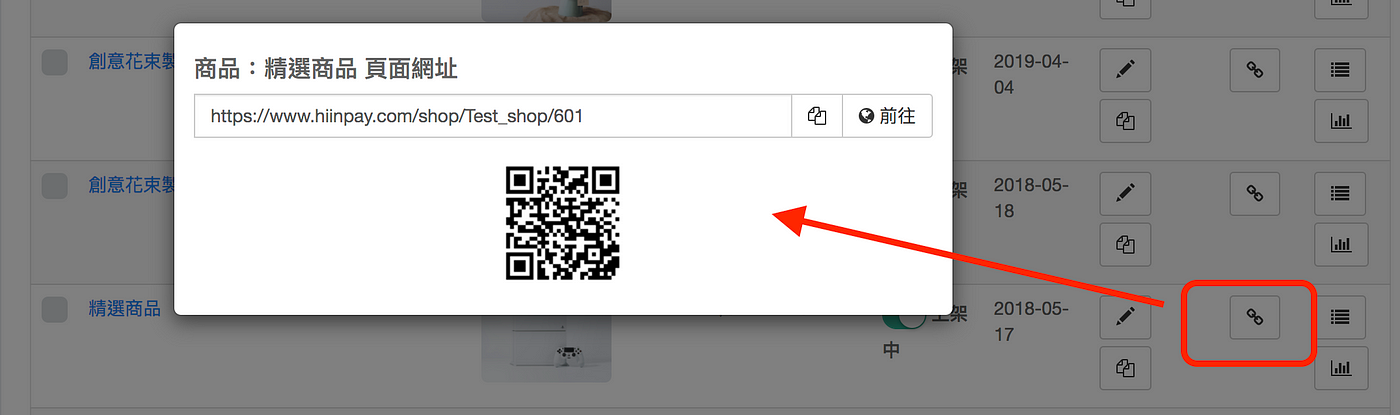
好了,感謝耐心閱讀。如果你對於 HiiNpay一頁式商店 還有任何的問題,都歡迎與客服人員聯繫: